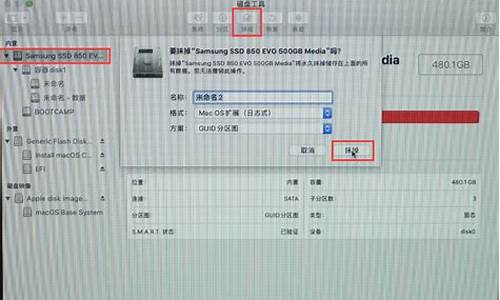如何更新惠普电脑系统_惠普电脑系统怎么更新
1.惠普笔记本win10怎么换win7系统

"1.如果你需要安装win7系统是无需刷新BIOS的
2.如果需要刷新BIOS的话,可以安装完win7系统后,在惠普网站上下载win7系统下的BIOS程序进行安装的
3.注意:刷新BIOS有一定风险性,刷新BIOS失败导致硬件问题需要自行承担,请慎重考虑后再执行此操作,如果电脑中有重要数据,一定要先行备份。
刷新BIOS需注意:
1-连接外接电源适配器与电池,使电脑处于稳定供电的状态。
2-刷新的过程中,后台不要运行其他应用程序。
3-刷新的过程中,不要异常中断"
惠普笔记本win10怎么换win7系统
惠普笔记本电脑重装系统的快捷键应该是F12键,打开设备优先启动设置页,打开设置也以后,需要选择系统盘盘符,就可以进入安装进程;
如果系统正常,可以直接进行安装系统进程,方法就是直接点击系统盘盘符打开安装菜单,选择第一项:把系统复制到C盘就能进入安装进程。
惠普笔记本win10换win7系统步骤:
准备工作:
1、一个制作好的大白菜u盘。
2、从网上下载win7系统镜像包,拷贝到大白菜u盘中。
3、更改电脑bios设置
4、备份c盘和桌面数据。
具体步骤:
一、win10改win7bios设置
1、按电源键开机,出现开机第一画面快速按f1(快捷键视电脑品牌而定)进入bios,移动方向键选择“Exit”,然后选择“OS Optimized Defaults”,设置成Disable按回车。
2、在弹出的警告窗口按回车键,接着按f9加载默认设置并回车确认。
3、切换到“Startup”,把CSM设置成Enabled。
4、然后把Boot Mode设置成Legacy Only。
5、最后按f10保存并退出即可。
二、开始安装
1、开机按f12进入u盘启动项选择菜单,选择“usb”开头的选项,按回车,如下图所示:
2、选择win8pe系统进入,
3、打开大白菜桌面上的DiskGenius工具,点击“删除分区”,如下图所示:
4、点击“硬盘-转换分区表类型为MBR格式”,
5、选择“快速分区”进行重新分区,
6、然后打开大白菜pe一键装机工具,点击“浏览”将win7系统镜像文件添加进来,选择c盘为安装盘,点击确定,如下图所示:
7、确认执行还原,然后耐心等待还原过程。
8、最后系统会自动重启并自行安装。
声明:本站所有文章资源内容,如无特殊说明或标注,均为采集网络资源。如若本站内容侵犯了原著者的合法权益,可联系本站删除。